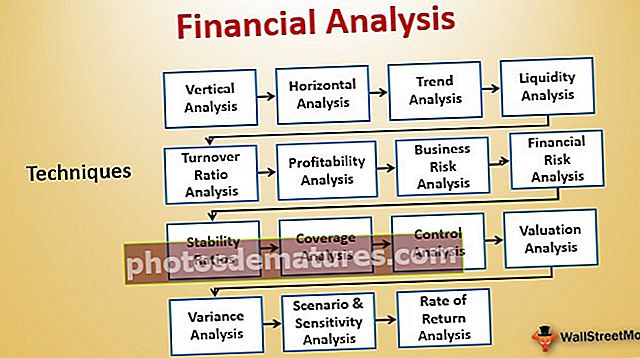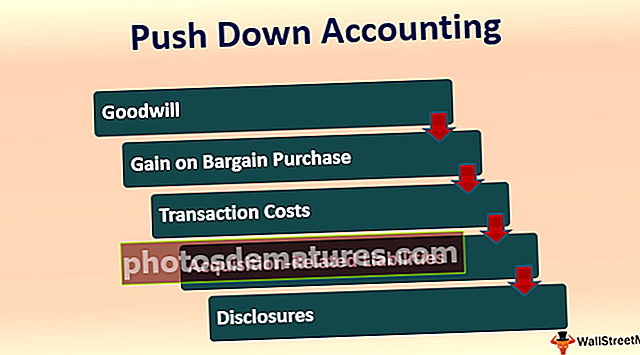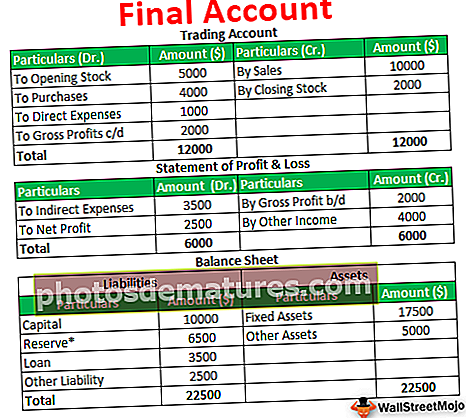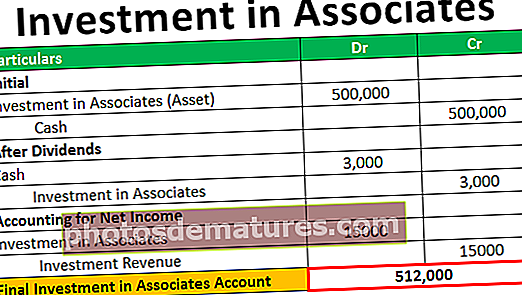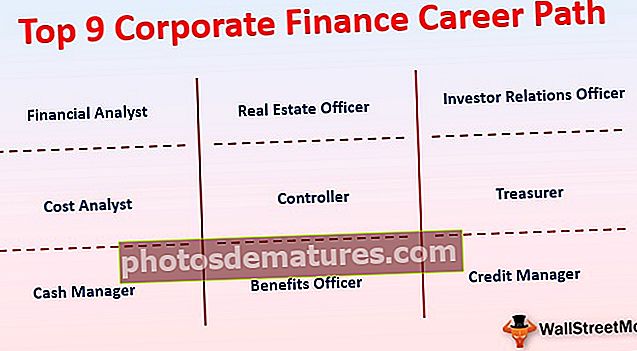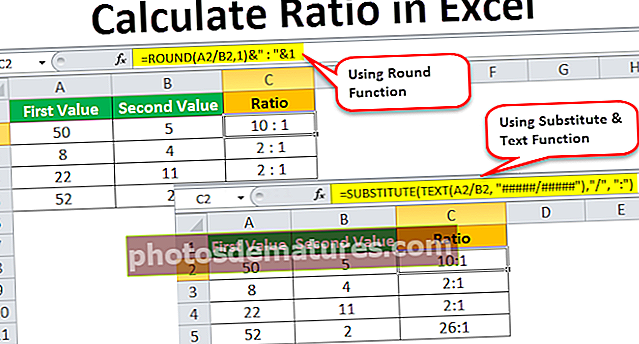எக்செல் இல் காட்சி மேலாளர் | எக்செல் இல் காட்சி எவ்வாறு பயன்படுத்துவது?
காட்சி மேலாளர் என்பது எக்செல் இல் கிடைக்கக்கூடிய பல்வேறு காட்சிகளில் செயல்படும் ஒரு பகுப்பாய்வுக் கருவியாகும், இது ஒரு குறிப்பிட்ட வெளியீட்டில் தாக்கத்தை ஏற்படுத்தும் வரம்புகளின் குழுவைப் பயன்படுத்துகிறது மற்றும் வெவ்வேறு காட்சிகளை உருவாக்க பயன்படுத்தலாம், மேலும் மோசமான மற்றும் நடுத்தரத்தைப் பொறுத்து முடிவுகளை பாதிக்கும் வரம்பில் மதிப்புகள் உள்ளன.
எக்செல் இல் காட்சி மேலாளர் என்றால் என்ன?
- எக்செல் இல் காட்சி மேலாளர் என்பது எக்செல் இல் மூன்று என்ன-என்றால்-பகுப்பாய்வு கருவிகளின் ஒரு பகுதியாகும், அவை உள்ளமைக்கப்பட்டவை, எக்செல். எளிமையான சொற்களில், உண்மையான தரவை மாற்றாமல் உள்ளீட்டு மதிப்புகளை மாற்றுவதன் தாக்கத்தை நீங்கள் காணலாம். எக்செல் தரவு அட்டவணையைப் போலவே, நீங்கள் இப்போது ஒரு குறிப்பிட்ட இலக்கை அடைய மாற வேண்டிய மதிப்புகளை உள்ளிடுகிறீர்கள்.
- எக்செல் இல் உள்ள காட்சி மேலாளர் பல கலங்களுக்கு உள்ளீட்டு மதிப்புகளை மாற்ற அல்லது மாற்ற உங்களை அனுமதிக்கிறது (அதிகபட்சம் 32 வரை). எனவே, வெவ்வேறு உள்ளீட்டு மதிப்புகள் அல்லது வெவ்வேறு காட்சிகளின் முடிவுகளை ஒரே நேரத்தில் பார்க்கலாம்.
- உதாரணத்திற்கு: எனது மாத பயண செலவுகளை நான் குறைத்தால் என்ன செய்வது? நான் எவ்வளவு சேமிப்பேன்? இங்கே காட்சிகள் சேமிக்கப்படலாம், இதன் மூலம் அவற்றை சுட்டியைக் கிளிக் செய்து பயன்படுத்தலாம்.
எக்செல் இல் காட்சி மேலாளர் பகுப்பாய்வு கருவியை எவ்வாறு பயன்படுத்துவது?
காட்சி மேலாளர் மிகவும் எளிமையானது மற்றும் எக்செல் பயன்படுத்த எளிதானது. எக்செல் இல் காட்சி மேலாளர் கருவியின் செயல்பாட்டை சில எடுத்துக்காட்டுகளுடன் புரிந்துகொள்வோம்.
இந்த காட்சி மேலாளர் எக்செல் வார்ப்புருவை இங்கே பதிவிறக்கம் செய்யலாம் - காட்சி மேலாளர் எக்செல் வார்ப்புருஎக்செல் இல் காட்சி மேலாளர் - எடுத்துக்காட்டு # 1
ஒரு எளிய உதாரணம் உங்கள் மாதாந்திர குடும்ப பட்ஜெட்டாக இருக்கலாம். உணவு, பயணம், பொழுதுபோக்கு, உடைகள் போன்றவற்றுக்கு நீங்கள் செலவிடுவீர்கள்… மேலும் இவை உங்கள் ஒட்டுமொத்த பட்ஜெட்டை எவ்வாறு பாதிக்கின்றன என்பதைப் பாருங்கள்.
படி 1: கீழே உள்ள அட்டவணையை உருவாக்குங்கள் உங்கள் செலவுகள் மற்றும் வருமான ஆதாரங்களின் பட்டியலைக் காட்டுகிறது.

- கலத்தில் பி 5, உங்களுக்கு மொத்த வருமானம் உள்ளது.

- கலத்தில் பி 17, மாதத்திற்கான மொத்த செலவுகள் உங்களிடம் உள்ளன.

- கலத்தில் பி 19, மொத்த பணம் மீதமுள்ளது.

எல்லா செலவுகளுக்கும் பிறகு நீங்கள் 5,550 மட்டுமே முடிக்கிறீர்கள். எனவே, எதிர்காலத்திற்காக மேலும் சேமிக்க உங்கள் செலவைக் குறைக்க வேண்டும்…
படி 2: எக்செல் மேலே இருந்து தரவு மெனுவைக் கிளிக் செய்க > தரவு மெனுவில், தரவு கருவிகள் குழுவைக் கண்டறியவும் >என்ன-என்றால்-பகுப்பாய்வு உருப்படியைக் கிளிக் செய்து, மெனுவிலிருந்து எக்செல் உள்ள காட்சி மேலாளரைத் தேர்ந்தெடுக்கவும்.

படி 3: நீங்கள் கிளிக் செய்யும் போது காட்சி மேலாளர் கீழே உரையாடல் பெட்டி திறக்கும்.

படி 4: நீங்கள் ஒரு புதிய காட்சியை உருவாக்க வேண்டும். எனவே கிளிக் செய்யவும் கூட்டு பொத்தானை. நீங்கள் கீழே உரையாடல் பெட்டியைப் பெறுவீர்கள்.

முன்னிருப்பாக, இது C10 கலத்தைக் காட்டுகிறது, அதாவது இது தற்போது செயலில் உள்ள கலமாகும். முதலில், பெட்டியில் காட்சி பெயரை தட்டச்சு செய்க உண்மையான பட்ஜெட்.

இப்போது, உங்கள் எக்செல் தாள் எந்த கலங்களை மாற்றும் என்பதை உள்ளிட வேண்டும். இந்த முதல் சூழ்நிலையில், எதுவும் மாறாது, ஏனெனில் இது இந்த மாதத்திற்கான எனது உண்மையான பட்ஜெட். இன்னும், செல்கள் மாறும் என்பதை நாம் குறிப்பிட வேண்டும்.
இப்போது உங்கள் உணவு செலவுகள் மற்றும் துணி செலவுகளை குறைக்க முயற்சி செய்யுங்கள், இவை கலங்களில் உள்ளன பி 15 & பி 13 முறையே. இப்போது உங்கள் சேர் காட்சி உரையாடல் பெட்டி இப்படி இருக்க வேண்டும்.

சரி என்பதைக் கிளிக் செய்து, எக்செல் உங்களிடம் சில மதிப்புகளைக் கேட்கும். நாங்கள் விரும்பாததால், இந்த சூழ்நிலையில் எந்த மாற்றங்களும் சரி என்பதைக் கிளிக் செய்க.

இப்போது, நீங்கள் மீண்டும் காட்சி மேலாளர் பெட்டிக்கு அழைத்துச் செல்லப்படுவீர்கள். இப்போது சாளரம் இப்படி இருக்கும்.

இப்போது, ஒரு காட்சி செய்யப்படுகிறது மற்றும் தூசி. இரண்டாவது காட்சியை உருவாக்கவும், இது உங்கள் உணவு மற்றும் துணி செலவுகளில் மாற்றங்களைச் செய்ய வேண்டும்.
கிளிக் செய்யவும் கூட்டு ஒரு முறை பொத்தானை அழுத்தி ஒரு காட்சி பெயரைக் கொடுங்கள் “திட்டம் 2”. கலத்தை மாற்றுவது B15 & B13 (உணவு மற்றும் துணி செலவுகள்) ஆகும்.

இப்போது, கீழே காட்சி மதிப்புகள் உரையாடல் பெட்டி மீண்டும் திறக்கிறது. இந்த நேரத்தில், மதிப்புகளை மாற்ற விரும்புகிறோம். கீழே உள்ள படத்தில் உள்ளதைப் போலவே உள்ளிடவும்:

எங்கள் புதிய காட்சிக்கான புதிய மதிப்புகள் இவை திட்டம் 2. சரி என்பதைக் கிளிக் செய்து, இப்போது நீங்கள் காட்சி மேலாளர் சாளரத்திற்கு திரும்பியுள்ளீர்கள். இப்போது ஏற்கனவே இரண்டு காட்சிகள் பெயரிடப்பட்டுள்ளன உண்மையான பட்ஜெட் & திட்டம் 2.

கிளிக் செய்யவும் கூட்டு ஒரு முறை பொத்தானை அழுத்தி ஒரு காட்சி பெயரைக் கொடுங்கள் “திட்டம் 3”. கலத்தை மாற்றுவது B15 & B13 (உணவு மற்றும் துணி செலவுகள்) ஆகும்.

இப்போது, கீழே காட்சி மதிப்புகள் உரையாடல் பெட்டி மீண்டும் திறக்கிறது. இந்த நேரத்தில், மதிப்புகளை மாற்ற விரும்புகிறோம். கீழே உள்ள படத்தில் உள்ளதைப் போலவே உள்ளிடவும்:

எங்கள் புதிய காட்சிக்கான புதிய மதிப்புகள் இவை திட்டம் 3. சரி என்பதைக் கிளிக் செய்து, இப்போது நீங்கள் காட்சி மேலாளர் சாளரத்திற்கு திரும்பியுள்ளீர்கள். இப்போது நீங்கள் பெயரிடப்பட்ட மூன்று காட்சிகள் உள்ளன உண்மையான பட்ஜெட், திட்டம் 2 மற்றும் திட்டம் 3.

நீங்கள் பார்க்க முடியும் என, எங்களிடம் எங்கள் உண்மையான பட்ஜெட், திட்டம் 1 மற்றும் திட்டம் 2 உள்ளது. திட்டம் 2 தேர்ந்தெடுக்கப்பட்டவுடன், கீழே உள்ள காட்சி பொத்தானைக் கிளிக் செய்க. உங்கள் எக்செல் தாளில் உள்ள மதிப்புகள் மாறும், மேலும் புதிய பட்ஜெட் கணக்கிடப்படும். கீழே உள்ள படம் அது எப்படி இருக்கும் என்பதைக் காட்டுகிறது.

என்பதைக் கிளிக் செய்க உண்மையான பட்ஜெட் பின்னர் சொடுக்கவும் நிகழ்ச்சி வேறுபாடுகளைக் காண பொத்தானை அழுத்தவும். ஆரம்ப மதிப்புகள் காண்பிக்கப்படும்.

மாற்றங்களைப் பார்க்க திட்டம் 2 க்கும் இதைச் செய்யுங்கள்.

எனவே எக்செல் இல் காட்சி மேலாளர் வெவ்வேறு மதிப்புகளை அமைக்க உங்களை அனுமதிக்கிறது மற்றும் அவற்றில் இருந்து குறிப்பிடத்தக்க மாற்றங்களை அடையாளம் காண உங்களை அனுமதிக்கிறது.
எக்செல் இல் சுருக்கம் அறிக்கையை உருவாக்குவது எப்படி?
வெவ்வேறு காட்சிகளைச் சேர்ப்பதன் மூலம் நாங்கள் முடித்த பிறகு, எக்செல் இல் இந்த சூழ்நிலை மேலாளரிடமிருந்து எக்செல் ஒரு சுருக்கமான அறிக்கையை உருவாக்கலாம். எக்செல் இல் சுருக்கமான அறிக்கையை உருவாக்க பின்வரும் படிகளைப் பின்பற்றவும்.
- என்பதைக் கிளிக் செய்க தகவல்கள் எக்செல் மெனு பட்டியில் இருந்து தாவல்.
- கிளிக் செய்யவும் என்ன-என்றால்-பகுப்பாய்வு.
- என்ன-என்றால்-பகுப்பாய்வின் கீழ், கிளிக் செய்க எக்செல் இல் காட்சி மேலாளர்.
- இப்போது கிளிக் செய்யவும் சுருக்கம்

- எக்செல் இல் சுருக்க அறிக்கையை உருவாக்க சரி என்பதைக் கிளிக் செய்க.

- இது கீழே உள்ள படத்தில் காட்டப்பட்டுள்ளபடி புதிய தாளில் சுருக்கத்தை உருவாக்கும்.

- இது மூன்று வெவ்வேறு காட்சிகளில் சேமிப்பின் மாற்றத்தைக் காட்டுகிறது. முதல் சூழ்நிலையில், சேமிப்பு 5,550 ஆக இருந்தது, இரண்டாவது சூழ்நிலையில் உணவு மற்றும் உடைகள் பிரிவில் செலவுக் குறைப்பு காரணமாக சேமிப்பு 20,550 ஆக அதிகரிக்கப்படுகிறது, இறுதியாக மூன்றாவது காட்சி மற்ற காட்சியைக் காட்டுகிறது.
- சரி, இப்போது நாங்கள் ஒரு எளிய குடும்ப பட்ஜெட் திட்டத்தை பயன்படுத்தினோம். புரிந்து கொள்ளும் அளவுக்கு நன்றாக இருக்கிறது. உங்கள் குடும்பத்தினரின் வாழ்க்கை முறையை மாற்றும்படி அவர்களை நம்ப வைக்க இது போதுமானதாக இருக்கும்.
- நீங்கள் உணர்திறன் பகுப்பாய்வு செய்ய வேண்டியிருக்கும் போது எக்செல் இல் காட்சி மேலாளர் ஒரு சிறந்த கருவி. ஒரு திட்டத்தை மற்றொன்றுடன் ஒப்பிட்டு, சிறந்த முடிவைப் பெற சிறந்த மாற்றுத் திட்டத்தை தீர்மானிக்க நீங்கள் எக்செல் இல் சுருக்க அறிக்கையை உடனடியாக உருவாக்கலாம்.
எக்செல் எடுத்துக்காட்டு # 2 இல் காட்சி மேலாளர்: கீழேயுள்ள தரவை எடுத்து புதிய காட்சிகளை உருவாக்கவும்.
தரவு அட்டவணைக்கு கீழே எடுத்து புதிய காட்சிகளை உருவாக்கவும்.
- "இயக்க செலவு 10% குறைந்துவிட்டால்"
- "இயக்க செலவு 15% குறைத்தால்"
- "யூனிட் விலை 5 அதிகரித்தால் மற்ற அனைத்தும் ஒரே மாதிரியாக இருந்தால்"
கலத்தில் பயன்படுத்தப்படும் ஃபார்முலா பி 4 என்பது = பி 2 * பி 3 & கலத்தில் பி 11 என்பது = பி 4 - பி 9

கூடுதலாக, உங்கள் காட்சிகள் கீழே உள்ளதைப் போல இருக்கும்.